
ظرفیت پردازنده مرکزی تعداد بیت هایی است که CPU می تواند در یک پردازش کند. پیش از این مدل های 8 و 16 بیتی وجود داشت ، امروزه آنها با 32 و 64 بیتی جایگزین می شوند. پردازنده هایی که دارای معماری 32 بیتی هستند ، کم تر می شوند آنها به سرعت توسط مدلهای قدرتمندتر جایگزین می شوند.
اطلاعات عمومی
پیدا کردن ظرفیت پردازنده ممکن است کمی دشوارتر از حد انتظار باشد. برای این کار به توانایی کار با شما یا نیاز خواهید داشت "خط فرمان"یا نرم افزار شخص ثالث.
یکی از ساده ترین روش های استاندارد برای پیدا کردن ظرفیت پردازنده این است که دریابید که سیستم عامل چقدر ظرفیت دارد. اما یک تفاوت خاص وجود دارد - این یک روش بسیار نادرست است. به عنوان مثال ، اگر شما یک سیستم عامل 32 بیتی نصب کرده اید ، این به هیچ وجه به این معنی نیست که CPU شما از معماری 64 بیتی پشتیبانی نمی کند. و اگر PC دارای سیستم عامل 64 بیتی باشد ، این بدان معنی است که CPU دارای ظرفیت 64 بیت است.
برای پیدا کردن معماری سیستم ، به سراغ آن بروید "خواص". برای این کار کافیست روی آیکن کلیک راست کنید "رایانه من" و از منوی کشویی انتخاب کنید "خواص". همچنین می توانید روی دکمه RMB کلیک کنید شروع کنید و انتخاب کنید "سیستم"، نتیجه مشابه خواهد بود

روش 1: CPU-Z
CPU-Z یک راه حل نرم افزاری است که به شما امکان می دهد ویژگی های دقیق پردازنده ، کارت فیلم ، رم کامپیوتر را پیدا کنید. برای دیدن معماری CPU ، کافیست نرم افزار لازم را بارگیری و اجرا کنید.
در پنجره اصلی خط را پیدا کنید "مشخصات". در پایان ، عمق بیت نشان داده می شود. اینگونه تعیین شده است - "x64" یک معماری 64 بیتی است ، و "x86" (بندرت روبرو می شود "x32") 32 بیتی است اگر در آنجا نشان داده نشده است ، آنگاه خط را مشاهده کنید "مجموعه ای از دستورالعمل ها"، یک نمونه در تصویر نشان داده شده است.
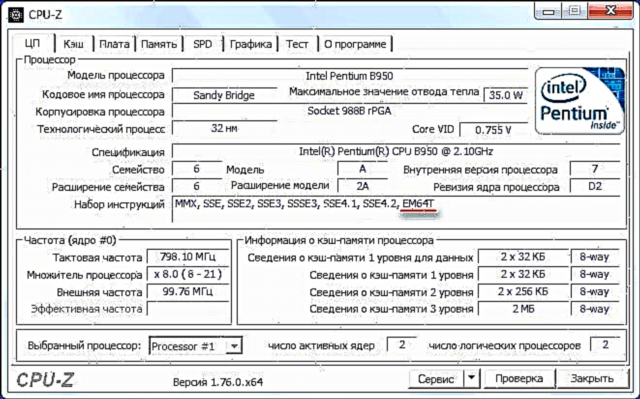
روش 2: AIDA64
AIDA64 یک نرم افزار چند منظوره برای نظارت بر شاخص های مختلف یک کامپیوتر ، انجام تست های ویژه است. با کمک آن ، یافتن هرگونه ویژگی مورد علاقه کاملاً امکان پذیر است. شایان ذکر است - برنامه پرداخت می شود ، اما دارای یک دوره آزمایشی است که برای پیدا کردن ظرفیت پردازنده مرکزی کافی خواهد بود.
دستورالعمل استفاده از AIDA64 به شرح زیر است:
- برو به صفحه سیستم، با استفاده از یک نماد ویژه در پنجره اصلی برنامه یا در منوی سمت چپ.
- سپس به بخش پردازنده، مسیر آن تقریباً کاملاً مشابه پاراگراف اول است.
- حالا به خط توجه کنید "مجموعه دستورالعمل"، اولین رقم ظرفیت پردازنده شما را نشان می دهد. به عنوان مثال ، ارقام اول "x86"بر این اساس ، این معماری 32 بیتی است. اما اگر مثلاً چنین ارزشی را مشاهده کردید "x86 ، x86-64"، سپس به آخرین رقمها توجه کنید (در این حالت ، ظرفیت بیت 64 بیتی است).


روش 3: خط فرمان
این روش در مقایسه با دو مورد اول برای کاربران بی تجربه PC کمی پیچیده تر و غیر معمول است ، اما نیازی به نصب برنامه های شخص ثالث ندارد. این دستورالعمل به شرح زیر است:
- ابتدا باید آن را باز کنید خط فرمان. برای این کار از میانبر صفحه کلید استفاده کنید برد + ر و وارد فرمان شوید سانتی متربا کلیک کردن روی وارد شوید.
- در کنسولی که باز می شود ، دستور را وارد کنید
systeminfoو کلیک کنید وارد شوید. - بعد از چند ثانیه ، اطلاعات خاصی را مشاهده خواهید کرد. جستجو در خط پردازنده ارقام "32" یا "64".


مشخص کردن مستقل عمق بیت به اندازه کافی آسان است ، اما عمق بیت سیستم عامل و پردازنده مرکزی را اشتباه نگیرید. آنها به یکدیگر وابسته هستند ، اما ممکن است همیشه یکسان نباشند.











